अक्सर पूछे गए सवाल
अक्सर पूछे गए सवाल
ब्रिस्क टीचिंग पूछे जाने वाले प्रश्न
शुरू किया जा रहा है
ब्रिस्क एक मजबूत, मुफ्त क्रोम एक्सटेंशन है जिसे शिक्षकों के लिए डिज़ाइन किया गया है। यह सुनिश्चित करने के लिए कि आप इसकी क्षमताओं का पूरी तरह से अनुभव करें, नए साइन-अप स्वचालित रूप से Brisk Premium तक 14 दिनों की निःशुल्क पहुंच प्राप्त करते हैं। ब्रिस्क प्रीमियम सदस्यता स्कूलों और जिलों के लिए उपलब्ध है और 10+ अतिरिक्त प्रीमियम टूल प्रदान करती है, जिसमें लक्षित फ़ीडबैक, छात्रों के हस्तक्षेप और शैक्षिक मानकों के साथ संरेखण शामिल हैं।
ब्रिस्क प्रीमियम के 14 दिनों के बाद, आप बिना किसी लागत के 20 से अधिक आवश्यक ब्रिस्क टूल तक आपकी पहुंच को जारी रखते हुए, स्वचालित रूप से फ्री फॉरएवर प्लान में परिवर्तित हो जाएंगे। हमारी योजनाओं के बारे में यहाँ और जानें।
यह सुनिश्चित करने के लिए कि ब्रिस्क हमेशा मदद के लिए तैयार है, इन चरणों का पालन करें:
- अपने Chrome टूलबार पर ब्रिस्क पिन करें: ब्रिस्क इंस्टॉल करने के बाद, आसान पहुंच के लिए इसे अपने Google Chrome टूलबार पर पिन करें। इस वीडियो को देखें यह देखने के लिए कि ब्रिस्क को कैसे पिन किया जाए।
- ब्रिस्क स्वचालित रूप से पॉप अप हो जाता है: एक बार पिन करने के बाद, ब्रिस्क स्वचालित रूप से Google डॉक्स, स्लाइड्स, वेब लेख, YouTube, PDF, और अन्य जैसे लोकप्रिय प्लेटफार्मों के निचले दाएं कोने में दिखाई देगा।
- मैन्युअल रूप से ट्रिगर ब्रिस्क: यदि पेज पर ब्रिस्क स्वचालित रूप से दिखाई नहीं देता है, तो आप अपने क्रोम टूलबार में ब्रिस्क आइकन पर क्लिक करके इसे मैन्युअल रूप से ला सकते हैं।
- अभी भी दिखाई नहीं दे रहे हैं? ब्रिस्क को यह पहचानने में मदद की आवश्यकता हो सकती है कि किस पर प्रतिक्रिया करनी है। पेज पर टेक्स्ट हाइलाइट करें, और ब्रिस्क दिखाई देगा, जो सहायता के लिए तैयार है।
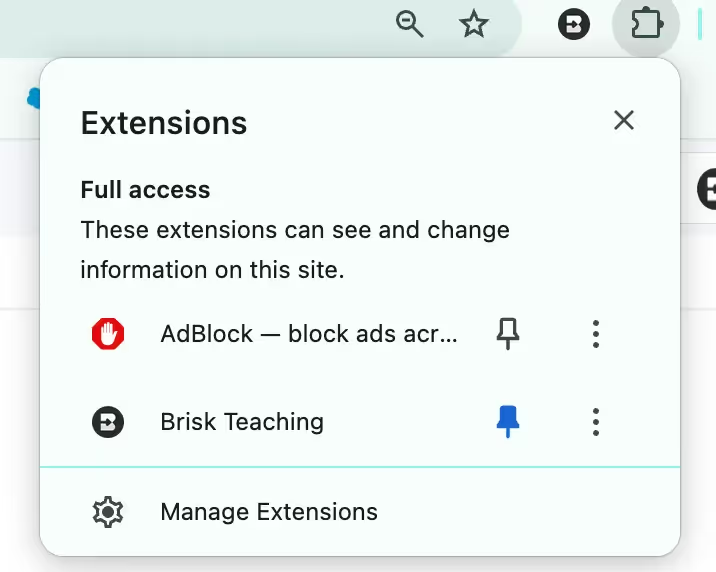
हां, जब भी आपको ज़रूरत हो, आप ब्रिस्क को आसानी से स्थानांतरित या छिपा सकते हैं:
- ब्रिस्क दिखाएं या छुपाएं: ब्रिस्क क्रोम एक्सटेंशन को पॉप अप करने या अपनी स्क्रीन से गायब करने के लिए अपने Chrome टूलबार में ब्रिस्क आइकन पर क्लिक करें।
- मूव ब्रिस्क: एक बार ब्रिस्क दिखाई देने के बाद, बस ब्रिस्क आइकन को अपनी स्क्रीन पर किसी भी स्थान पर खींचें, जहां यह आपके लिए सबसे सुविधाजनक हो।
ब्रिस्क का उपयोग करना
ब्रिस्क के साथ अपने सहयोगियों का समर्थन करने के लिए धन्यवाद! हमारी जांच करें व्यावसायिक विकास पेज तैयार संसाधनों के लिए। इसके अलावा, हमारे साथ जुड़ने पर विचार करें एजुकेटर फेसबुक ग्रुप स्वैग का अनुरोध करने, अनुभव साझा करने और अन्य शिक्षकों से विचार प्राप्त करने के लिए।
हमारे साथ डेमो शेड्यूल करें इधर! अगर आपको ऐसा समय नहीं मिल रहा है जो आपके लिए कारगर हो, तो हमें यहां ईमेल करें partner@briskteaching.com।
Brisk आपके दैनिक टूल जैसे Google Docs, Slides, Forms, वेब लेख, वेबपेज और YouTube के साथ आसानी से एकीकृत हो जाता है, जिससे आपको इन प्लेटफ़ॉर्म पर काम करने के घंटों की बचत होती है।
ब्रिस्क स्कूलॉजी जैसे LMS प्लेटफार्मों में Google असाइनमेंट के साथ भी एकीकृत होता है, कैनवास, ब्लैकबोर्ड और गूगल क्लासरूम। इसके माध्यम से सबमिट किए गए असाइनमेंट पर फ़ीडबैक जनरेट कर सकता है कैनवास (स्पीडग्रेडर और गूगल डॉक्स का उपयोग करके) और टर्निटिन।
हम अतिरिक्त इंटीग्रेशन पर काम करना जारी रखते हैं, जैसे कि Microsoft Teams। यदि आपके पास विशिष्ट एकीकरण अनुरोध है, तो कृपया हमसे यहां संपर्क करें hello@briskteaching.com।
कृपया संदर्भ दें यह गाइड कैनवास में Google असाइनमेंट के साथ ब्रिस्क का उपयोग करने के बारे में अधिक जानने के लिए।
सदस्यता और मूल्य निर्धारण
हां, ब्रिस्क एक पूरी तरह से मुफ्त क्रोम एक्सटेंशन है आप अभी उपयोग करना शुरू कर सकते हैं।
शिक्षकों के लिए Brisk के Free Forever प्लान में 20+ मुफ़्त AI-संचालित टूल शामिल हैं, जिन्हें Google डॉक्स, लेख, स्लाइड, YouTube, और बहुत कुछ में दक्षता बढ़ाने के लिए डिज़ाइन किया गया है। ब्रिस्क के सभी AI शिक्षक उपकरण यहाँ देखें।
हमारी उपयोग की शर्तों के अनुसार, ब्रिस्क रिफंड की पेशकश नहीं करता है। आप और जानकारी पा सकते हैं। इधर।
हां।
ब्रिस्क के एजुकेटर प्रो प्लान के माध्यम से शिक्षक अतिरिक्त सुविधाओं और उपकरणों का उपयोग कर सकते हैं। और जानें इधर।
अपनी ब्रिस्क एजुकेटर प्रो सदस्यता रद्द करने के लिए, इन चरणों का पालन करें:
- ब्रिस्क क्रोम एक्सटेंशन खोलें।
- ऊपरी-दाएं कोने में तीन बिंदुओं पर क्लिक करें।
- प्लान मैनेज करें का चयन करें।
- योजना रद्द करें चुनें।
Most Brisk users can use Brisk several times per day. Limits can vary depending on traffic, but you can generally return to using Brisk after about 30 minutes. Paid plans do not experience these limits.
समस्या निवारण
यह पुष्टि करने के लिए कि आप उन्हें एक्सेस कर सकते हैं, कृपया नीचे दिए गए तीन सुरक्षित लिंक पर क्लिक करें:
https://api.briskteaching.com/access_check
https://api.brisk.education/access_check
https://dns.google
यदि इनमें से कोई भी आपके लिए अवरुद्ध दिखाई देता है, तो आपको अपने स्कूल के नेटवर्क पर उन्हें अनब्लॉक करने के लिए अपने स्कूल आईटी व्यवस्थापक से संपर्क करना होगा।
ब्रिस्क बूस्ट पूछे जाने वाले प्रश्न
ब्रिस्क बूस्ट के बारे में
आप जैसे शिक्षकों की अमूल्य प्रतिक्रिया और भावुक समर्थन के जवाब में ब्रिस्क सीधे शिक्षार्थियों के लिए एक एक्सटेंशन शुरू कर रहा है। ब्रिस्क के रूब्रिक-एलाइन्ड फ़ीडबैक के साथ छात्रों ने किस तरह तरक्की की है, इस बारे में आपकी कहानियों ने हमें प्रेरित किया है। हमने छात्रों से हमारे टूल के साथ और भी गहराई से जुड़ने की आपकी सामूहिक इच्छा को सुना है। ब्रिस्क बूस्ट शिक्षार्थियों को सशक्त बनाएगा और हर कदम पर शिक्षकों की सहायता करेगा।
शुरू किया जा रहा है
छात्रों के साथ बूस्ट का उपयोग करना
ब्रिस्क एक मजबूत, मुफ्त क्रोम एक्सटेंशन है जिसे शिक्षकों के लिए डिज़ाइन किया गया है। यह सुनिश्चित करने के लिए कि आप इसकी क्षमताओं का पूरी तरह से अनुभव करें, नए साइन-अप स्वचालित रूप से Brisk Premium तक 14 दिनों की निःशुल्क पहुंच प्राप्त करते हैं। ब्रिस्क प्रीमियम सदस्यता स्कूलों और जिलों के लिए उपलब्ध है और 10+ अतिरिक्त प्रीमियम टूल प्रदान करती है, जिसमें लक्षित फ़ीडबैक, छात्रों के हस्तक्षेप और शैक्षिक मानकों के साथ संरेखण शामिल हैं।
ब्रिस्क प्रीमियम के 14 दिनों के बाद, आप बिना किसी लागत के 20 से अधिक आवश्यक ब्रिस्क टूल तक आपकी पहुंच को जारी रखते हुए, स्वचालित रूप से फ्री फॉरएवर प्लान में परिवर्तित हो जाएंगे। हमारी योजनाओं के बारे में यहाँ और जानें।
यह सुनिश्चित करने के लिए कि ब्रिस्क हमेशा मदद के लिए तैयार है, इन चरणों का पालन करें:
- अपने Chrome टूलबार पर ब्रिस्क पिन करें: ब्रिस्क इंस्टॉल करने के बाद, आसान पहुंच के लिए इसे अपने Google Chrome टूलबार पर पिन करें। इस वीडियो को देखें यह देखने के लिए कि ब्रिस्क को कैसे पिन किया जाए।
- ब्रिस्क स्वचालित रूप से पॉप अप हो जाता है: एक बार पिन करने के बाद, ब्रिस्क स्वचालित रूप से Google डॉक्स, स्लाइड्स, वेब लेख, YouTube, PDF, और अन्य जैसे लोकप्रिय प्लेटफार्मों के निचले दाएं कोने में दिखाई देगा।
- मैन्युअल रूप से ट्रिगर ब्रिस्क: यदि पेज पर ब्रिस्क स्वचालित रूप से दिखाई नहीं देता है, तो आप अपने क्रोम टूलबार में ब्रिस्क आइकन पर क्लिक करके इसे मैन्युअल रूप से ला सकते हैं।
- अभी भी दिखाई नहीं दे रहे हैं? ब्रिस्क को यह पहचानने में मदद की आवश्यकता हो सकती है कि किस पर प्रतिक्रिया करनी है। पेज पर टेक्स्ट हाइलाइट करें, और ब्रिस्क दिखाई देगा, जो सहायता के लिए तैयार है।
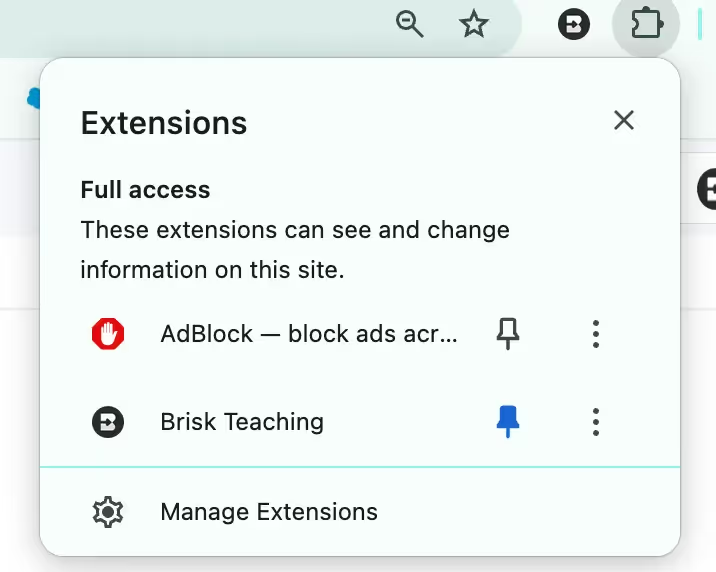
हां, जब भी आपको ज़रूरत हो, आप ब्रिस्क को आसानी से स्थानांतरित या छिपा सकते हैं:
- ब्रिस्क दिखाएं या छुपाएं: ब्रिस्क क्रोम एक्सटेंशन को पॉप अप करने या अपनी स्क्रीन से गायब करने के लिए अपने Chrome टूलबार में ब्रिस्क आइकन पर क्लिक करें।
- मूव ब्रिस्क: एक बार ब्रिस्क दिखाई देने के बाद, बस ब्रिस्क आइकन को अपनी स्क्रीन पर किसी भी स्थान पर खींचें, जहां यह आपके लिए सबसे सुविधाजनक हो।
गोपनीयता और सुरक्षा
डेटा और गोपनीयता
इस फॉर्म को भरें आईटी अनुमोदन के लिए आवश्यक सभी चीजें प्राप्त करने के लिए, ताकि आप ब्रिस्क टीचिंग का उपयोग शुरू कर सकें।
आपके IT अनुमोदन पैकेट में शामिल होंगे:
1। व्यापक गोपनीयता नीति
2। राज्य-विशिष्ट डेटा गोपनीयता अनुबंध
3। स्रोत प्रदाता पत्र
4। आवश्यक IT कॉन्फ़िगरेशन
हमारे प्राइवेसी सेंटर पर जाएं हमारी व्यापक गोपनीयता नीतियों और प्रथाओं को देखने के लिए।
.svg)



.svg)

.svg)





